ساعدت خدمة البث المباشر عبر الإنترنت Roku في إنشاء طريقة فعالة من حيث التكلفة لمشاهدة القنوات التلفزيونية المجانية وقنوات الكابل. توفر مشغلات Roku المتدفقة الوصول إلى أكثر من 4000 قناة مجانية ومدفوعة.
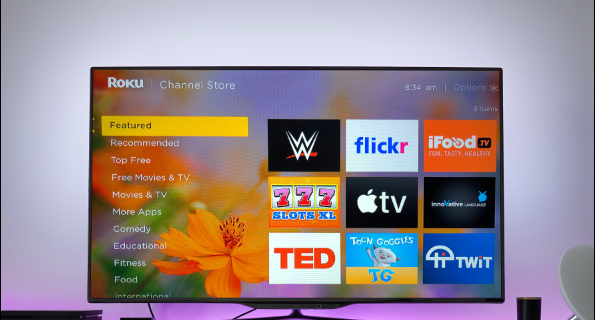
نظرًا لأن Roku يمكنه بث أي شيء تقريبًا ، فقد ترغب في معرفة كيفية إضافة المزيد من القنوات إلى الجهاز. في هذه المقالة ، سوف ننتقل بك خلال الخطوات الثلاثة. بالإضافة إلى ذلك ، سنوفر معلومات عن القنوات غير المعتمدة ، ونقدم نصائح حول الأشياء التي يمكنك تجربتها إذا واجهت مشاكل في إضافة القنوات.
كيفية إضافة قنوات على جهاز Roku
تعد إضافة قنوات إلى مجموعة قنوات Roku الخاصة بك أمرًا سهلاً للغاية. يمكن القيام بذلك عبر "Channel Store" عبر الإنترنت ، أو عبر تطبيق الهاتف المحمول ، أو مباشرة من جهاز Roku الخاص بك. عملية الحصول على القنوات المجانية والمدفوعة هي نفسها ، لكن القنوات المدفوعة فقط هي التي تتضمن خطوة إضافية للدفع. تابع القراءة لمعرفة كيفية الحصول على القنوات الأخرى التي تريدها والاستفادة الكاملة من خدمة Roku.
كيفية إضافة قنوات من Roku Channel Store
- انتقل إلى Roku Channel Store ، ثم سجّل الدخول.

- ابحث في فئات القناة لتحديد الفئة التي تريد إضافتها.
- حدد "التفاصيل" لمشاهدة تفاصيل القناة مثل الملخص والأسعار.

- لإضافة قناة إلى جهازك ، اختر "+ إضافة قناة. "

- ستتلقى مطالبة بإكمال عملية الشراء إذا اخترت قناة مدفوعة.
كيف تضيف قنوات من جهاز Roku الخاص بك؟
- عبر جهاز التحكم عن بُعد Roku ، اضغط على زر "الصفحة الرئيسية".

- انقر على "قنوات البث" لبدء تشغيل "متجر القنوات".

- يعرض الجزء العلوي من Channel Store قائمة بالفئات الجديدة والمميزة والشائعة للاستكشاف.

- في "قنوات البحث" أدخل كلمة بحث عن التحديدات بناءً على عنوان القناة.
- استخدم زري الفحص العكسي والتقديم السريع على جهاز التحكم عن بعد Roku للتنقل لأعلى أو لأسفل صفحة في المرة الواحدة.
- لمعرفة المزيد حول قناة معينة ، اضغط على الزر "موافق" للوصول إلى التفاصيل.
- إذا كانت القناة التي اخترتها "مجانية" ، فانقر على "إضافة قناة" لتثبيتها على جهاز Roku.

- إذا كانت القناة "مدفوعة" ، فانقر على "شراء (المبلغ)" للشراء ، ثم ثبّت القناة.
- سيُطلب منك بعد ذلك إدخال رقم التعريف الشخصي لحساب Roku الخاص بك إذا كان لديك واحد. إذا لم يكن لديك رقم تعريف شخصي وتريد الحماية من عمليات الشراء غير المعتمدة ، فتعرف على كيفية إنشاء رقم تعريف شخصي لحساب ROKU.
- ستتم إضافة القناة الجديدة في أسفل قائمة قنواتك ، أسفل الصفحة الرئيسية عبر الشاشة الرئيسية.
كيف تضيف قناة من تطبيق Roku Mobile؟
- قم بتشغيل تطبيق Roku للجوال.

- في الجزء السفلي من التطبيق ، انقر فوق علامة التبويب "القنوات".

- في الجزء العلوي من صفحة "القنوات" ، انقر على علامة التبويب "متجر القنوات" ، ثم انتقل عبر الفئات أو أدخل بحثًا للعثور على القناة التي تريدها. للمتابعة ، قد يُطلب منك تسجيل الدخول.
- انقر فوق رمز القناة لمعرفة المزيد.
- لإضافة القناة إلى جهازك ، انقر على "إضافة قناة".
- إذا اخترت قناة مدفوعة ، سيُطلب منك إنهاء عملية الشراء.
كيفية إضافة قنوات إلى Roku في متصفح الويب
- انتقل إلى Roku Channel Store وقم بتسجيل الدخول إلى حسابك.

- ابحث في فئات القناة أو أدخل بحثًا عن القناة التي تريد تثبيتها.
- حدد "التفاصيل" لمشاهدة ملخص القناة والتسعير.

- لإضافة قناة ، حدد "+ إضافة قناة. " سيُطلب منك إكمال عملية الشراء إذا اخترت قناة مدفوعة.

كيفية إضافة قناة غير معتمدة إلى جهاز Roku
- انتقل إلى my.roku.com وقم بتسجيل الدخول إلى حسابك.

- أسفل "إدارة الحساب" ، انقر على "إضافة قناة برمز".

- اكتب رمز الوصول إلى القناة المستلم من مزود القناة ، ثم "إضافة قناة".

- الإقرار برسالة التنبيه المعروضة.

يتحقق Roku من القنوات الجديدة المضافة كل 24 إلى 36 ساعة ثم يقوم بتثبيتها تلقائيًا. لتحميل القناة الجديدة على الفور:
- انتقل إلى "الإعدادات" ، و "النظام" ، و "تحديث النظام" ، ثم "تحقق الآن".

- بمجرد التنزيل ، ستتم إضافته إلى قائمة القنوات الموجودة أسفل الصفحة الرئيسية عبر الشاشة الرئيسية لجهاز Roku الخاص بك.
- ستظهر قناتك الجديدة في أسفل القائمة.
أسئلة وأجوبة إضافية
هل ستمنع Roku استخدامي للقنوات غير المعتمدة؟
تحتفظ Roku بالحق في إزالة قناة غير معتمدة تنتهك حقوق الطبع والنشر أو تشتمل على محتوى محظور أو تنتهك الشروط والأحكام. إذا انتهكت قناة غير معتمدة مرتبطة بحسابك على Roku الشروط والأحكام وتمت إزالتها لاحقًا ، فقد يتم منع حسابك من تثبيت قنوات إضافية غير معتمدة.
كيف أقوم بإزالة القنوات من جهاز Roku الخاص بي؟
يمكنك إزالة القنوات من قائمة قنواتك أو من Roku Channel Store. قبل إزالة القناة ، عليك تأكيد ما إذا كانت تتضمن اشتراكًا وما إذا كانت تتم فوترتها على حسابك:
1. انتقل إلى my.roku.com وقم بتسجيل الدخول إلى حسابك.
2. انقر على "إدارة اشتراكاتك".
إذا كانت القناة التي تريد إزالتها مدرجة هنا ، فسيلزمك إلغاء اشتراكك قبل إزالتها من جهازك.
لإزالة قناة من قائمة قنواتك:
1. على جهاز التحكم عن بُعد Roku ، اضغط على زر "الصفحة الرئيسية".
2. قم بتمييز القناة التي تريد إزالتها بالانتقال إلى اليمين.
3. اضغط على زر "ابدأ" لبدء قائمة الخيارات.
4. انقر فوق "إزالة القناة" وقم بالتأكيد.
لإزالة قناة من Channel Store:
1. على جهاز التحكم عن بُعد Roku ، اضغط على زر "الصفحة الرئيسية".
2. لتشغيل "Channel Store" ، انقر على "Streaming Channels".
3. ابحث عن القناة التي تريد إزالتها ، ثم اضغط على "موافق".
4. انقر فوق "إزالة القناة" وقم بالتأكيد.
لماذا لا يمكنني إضافة قنوات إلى جهاز Roku الخاص بي؟
إليك بعض الأشياء التي يمكنك تجربتها عند مواجهة مشكلات في إضافة القنوات:
امسح ذاكرة التخزين المؤقت لجهازك
قد تمنعك ملفات ذاكرة التخزين المؤقت وملفات تعريف الارتباط المخزنة على جهازك أثناء استخدام Roku من إضافة قنوات جديدة. قد تلاحظ أيضًا أن القنوات والتطبيقات الأخرى تتوقف عن العمل كما هو متوقع ، وقد يكون هذا هو السبب أيضًا. إذا كانت هذه هي الحالة ، فاحذف تلك التطبيقات أو القنوات ، ثم امسح ذاكرة التخزين المؤقت على جهازك:
1. انتقل إلى الصفحة الرئيسية.
2. انقر فوق التطبيق أو القناة المشكلة.
3. قم بإزالته بالضغط على زر النجمة عبر جهاز التحكم عن بعد ، ثم "إزالة القناة".
4. أعد تشغيل Roku لمسح ذاكرة التخزين المؤقت.
5. سجّل الدخول ثم انتقل إلى "Channel Store" لإعادة تثبيت القناة أو التطبيق.
6. حاول مرة أخرى لإضافة القناة الجديدة.
تحقق من أن القناة ليست مقيدة جغرافيًا
بعض القنوات غير متوفرة في جميع أنحاء العالم على عكس Netflix و YouTube. قد تكون القناة التي تحاول إضافتها غير متوفرة في منطقتك. يمكنك محاولة الوصول إلى مزودي القنوات للاستعلام عن مدى توفر قناتهم في منطقتك.
حاول تحرير مساحة القناة
إذا كانت لديك قائمة واسعة من القنوات المحفوظة في حسابك ، فيمكنك محاولة إزالة بعض القنوات غير المستخدمة من شاشتك الرئيسية. انقر على أي قنوات لم تشاهدها منذ فترة ثم حدد الزر "إزالة القناة".
أعد تشغيل جهازك لمعرفة ما إذا كان بإمكانك إضافة القناة الجديدة.
حاول إعادة ضبط المصنع لجهاز Roku
سيؤدي إجراء إعادة تعيين إعدادات المصنع لجهازك إلى حذف جميع تفضيلاتك وإعداداتك وفصل حساب Roku عن جهاز Roku الخاص بك. هناك طريقتان للقيام بذلك:
1. انتقل إلى الشاشة الرئيسية.
2. اضغط على الأزرار التالية بجهاز التحكم عن بُعد:
· اضغط على زر "الصفحة الرئيسية" خمس مرات ، ثم الزر "أعلى"
· اضغط على زر "إرجاع" مرتين ، ثم "تقديم سريع" مرتين
3. امنح Roku دقيقة لإعادة ضبط نفسه.
4. أعد تشغيل الجهاز.
بدلا من ذلك:
· اضغط على زر إعادة الضبط في الجزء الخلفي من Roku.
إذا كنت لا تزال غير قادر على إضافة قناة جديدة بعد تجربة النصائح أعلاه ، فحاول الاتصال بفريق الدعم الفني للحصول على مساعدة في تحري الخلل وإصلاحه.
توسيع تجميع قناة Roku الخاصة بك
كانت Roku ، الأم لجميع خدمات البث ، أول من بدأ عصر الطرق المريحة والفعالة من حيث التكلفة لمشاهدة القنوات التلفزيونية المجانية وقنوات الكابل. يوفر الوصول إلى الأفلام والرياضة والأخبار والتلفزيون المجاني والمزيد عبر أكثر من 4000 قناة. من خلال ثلاث طرق لإضافة قنوات جديدة ، يمكنك أن تثق في أنك لن تفوت فرصة الترفيه الذي تحبه.
الآن وقد أوضحنا لك الطرق الثلاث لإضافة قنوات جديدة ، ما الطريقة التي تستخدمها لإضافة القنوات؟ هل أضفت أي قنوات غير معتمدة؟ ما أكثر شيء يعجبك في Roku؟ واسمحوا لنا أن نعرف في قسم التعليقات أدناه.














